Si le message « Appel d’urgence » ou « Appel d’urgence seulement » s’affiche sur votre appareil
Si le message « Appel d’urgence » ou « Appel d’urgence seulement » s’affiche dans la barre d’état, votre appareil n’est pas connecté à un réseau, mais vous pouvez toujours passer des appels d’urgence. Cette fonctionnalité est disponible en Australie, au Canada et aux États-Unis.
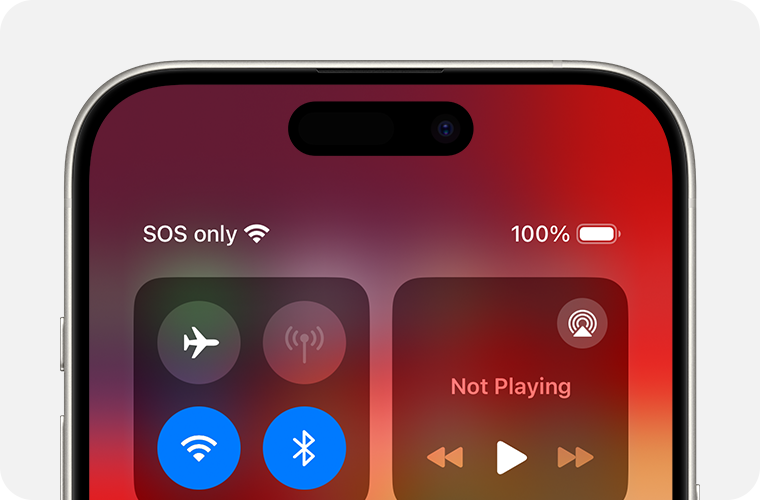
Découvrez comment utiliser la fonctionnalité Appel d’urgence sur votre iPhone.
Se reconnecter au réseau mobile
Pour vous reconnecter à votre réseau mobile, procédez comme suit :
- Accédez à Réglages.
- Activez le mode Avion pendant au moins 15 secondes.
- Désactivez le mode Avion.
Redémarrer votre iPhone ou votre iPad
Redémarrez votre appareil. Si vous n’êtes pas sûr de la marche à suivre, suivez ces étapes pour redémarrer votre iPhone ou votre iPad.
Contacter votre opérateur
Des problèmes liés à votre opérateur ou à votre compte peuvent affecter la qualité du réseau mobile. Contactez votre opérateur mobile pour vérifier les points suivants :
- Votre compte est actif et approvisionné.
- Assurez-vous que la zone dans laquelle vous vous trouvez bénéficie d’une couverture mobile et n’est affectée par aucune interruption.
- Votre appareil est autorisé et en mesure d’accéder aux services mobiles, et dispose d’un forfait adéquat.
- Vos autorités locales exigent l’enregistrement du numéro IMEI pour utiliser un iPhone acheté en dehors de votre pays ou région.
Votre opérateur mobile est le seul à pouvoir accéder aux informations liées à votre compte et les gérer :
Mettre à jour votre iPhone ou iPad
Installez la dernière version d’iOS ou d’iPadOS sur votre iPhone ou iPad.
Vérifier si une mise à jour des réglages de l’opérateur est disponible
Pour vérifier si une mise à jour des réglages de l’opérateur est disponible et l’installer manuellement, procédez comme suit :
- Vérifiez que votre appareil est connecté au Wi-Fi.
- Touchez Réglages > Général > Informations. Si une mise à jour des réglages de l’opérateur est disponible, une option permettant de l’installer s’affiche.
- Pour consulter la version des réglages de l’opérateur installés sur votre appareil, touchez Réglages > Général > Informations. La version apparaît en regard du champ Opérateur.
Si vous insérez une nouvelle carte SIM dans votre iPhone ou iPad, vous devez télécharger les réglages de l’opérateur correspondant.
Si vous disposez d’un iPhone avec double SIM
Si vous disposez d’un iPhone avec double SIM, procédez comme suit :
- Accédez à Réglages.
- Touchez Forfait cellulaire, puis la ligne mobile souhaitée et vérifiez qu’elle est activée.
- Si elle est désactivée, réactivez-la. Ensuite, vérifiez si vous avez accès à un réseau mobile.
Si vous ne voyez pas votre ligne mobile, contactez votre opérateur pour configurer une eSIM ou insérez une carte SIM physique. Si vous utilisez une carte SIM physique, retirez la et réinsérez-la.
Si votre carte SIM est endommagée, ne rentre pas dans le support de carte SIM ou provient d’un autre appareil, demandez à votre opérateur de vous fournir une nouvelle carte SIM.
Apprenez-en davantage sur le retrait de la carte SIM de votre iPhone ou de votre iPad.
Si vous voyagez à l’étranger
À l’étranger, assurez-vous que l’option Données à l’étranger est activée sur votre appareil.
- Dans Réglages, touchez Données cellulaires. Ensuite :
- Si votre appareil possède une carte SIM unique ou une eSIM, activez Données cellulaires, puis touchez Options.
- Si votre appareil utilise une double SIM ou une double eSIM, activez Données cellulaires, touchez le numéro que vous souhaitez modifier, puis touchez Options.
- Ensuite, activez Données à l’étranger.
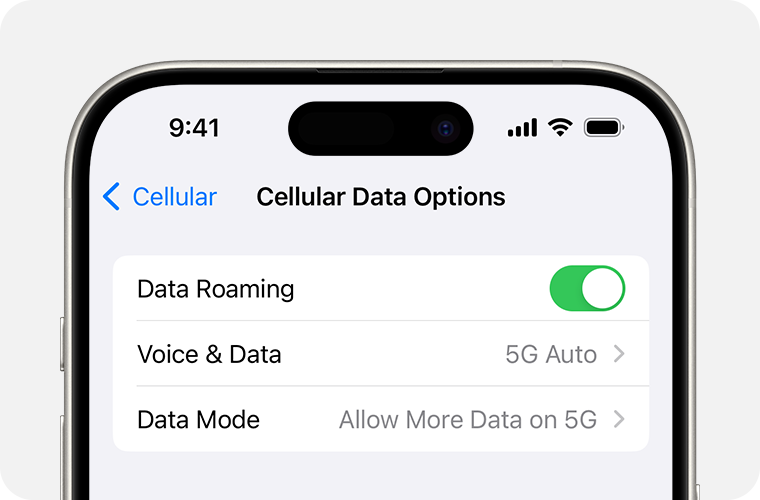
Si votre appareil utilise un réseau 3G
Si vous possédez un iPhone 5s, un iPhone 5c ou modèle antérieur ou un iPad 2 (Wi-Fi + Cellular) ou modèle antérieur et que votre appareil affiche le message « Aucun service » dans la barre d’état, contactez votre opérateur pour discuter des options disponibles. Si vous possédez un iPhone 6 ou modèle ultérieur, ou un iPad (3e génération) ou modèle ultérieur, procédez comme suit :
- Installez la dernière version d’iOS ou d’iPadOS sur votre iPhone ou iPad.
- Accédez à Réglages > Données cellulaires. Ensuite :
- Pour l’iPhone, touchez Options, puis activez l’option Activer la LTE.
- Pour l’iPad, activez la LTE.
Si le message « Aucun service » continue à s’afficher malgré ces opérations, contactez votre opérateur.
Les iPhone et iPad qui prennent en charge les réseaux 5G ne sont pas concernés par la suppression progressive des réseaux 3G.
Assistance supplémentaire
 Si votre opérateur confirme que votre compte ou réseau ne présente pas de problème, et qu’une défaillance matérielle est suspectée, contactez l’assistance Apple.
Si votre opérateur confirme que votre compte ou réseau ne présente pas de problème, et qu’une défaillance matérielle est suspectée, contactez l’assistance Apple.
Si une alerte s’affiche à côté du message « Aucun service », consultez cet article.